ロゴ・社印の登録について
会社情報からロゴと社印を登録することで、見積書や請求書などにロゴと社印を表示することができます。
ロゴと社印を登録する際の注意点がございますので、ご紹介いたします。
■早見表
| ロゴ | 社印 | |
| 拡張子 | PNG、JPEGどちらでもOK | PNGのみ |
| 背景 | 白色の背景が必要 | 透明にする |
| サイズ | 縦横比率:1対5 | 縦横比率:1対1 |
詳細や画像の加工方法については下記に記載しておりますので、ご確認ください。
ロゴの登録方法
マスタ設定の会社情報からロゴをアップロードすることで、帳票などにロゴが反映します。
ロゴの種類
マスタ設定の会社情報から社印画像(帳票に使用)と会社ロゴ画像(帳票に使用)と会社ロゴ画像(システムに使用)が登録できます。
・社印画像(帳票に使用)は、見積書・請求書・発注書で使用します。
・会社ロゴ画像(帳票に使用)は、見積書・請求書・発注書で使用します。
・会社ロゴ画像(システムに使用)はアイピアの画面の左上に使用します。ロゴをクリックするとホーム画面に戻ります。
ロゴを設定する際の注意点
ロゴ(画像)は会社名上に重なるように設定をしています。
ロゴを会社情報から設定をすると表示します。
アップロードできる画像の形式:PNG、JPEGどちらでも可能です。
ロゴの注意点:会社名に重なるように設定をしていますので、ロゴの背景が透明だと、ロゴの背景に会社名が表示されます。
必ず、背景があるロゴをアップロードしてください。
ロゴの表示領域は、縦横比率:1対5 の画像をアップした際に丁度良くなるように設定しております。
縦横比率が1対5になるように加工をしてアップロードしてください。
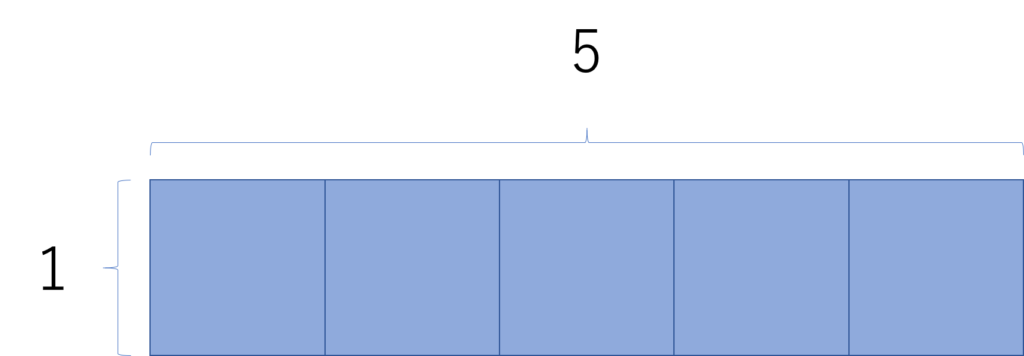
ロゴの加工例
縦横比率を1対5の画像にする方法
挿入の図形から四角の図形を作成して、右クリック>配置とサイズで、図形の書式設定で高さと幅を変更できますので、
例えば、高さ5㎝、幅25㎝を入力して縦横比率1対5の図形を作成します。
後は、図形に合わせて、ロゴを拡大・縮小します。(縦横比率固定)
縦横比率を固定で拡大・縮小する際はキーボードのShiftを押しながら拡大・縮小をすると縦横比率固定で拡大縮小できます。
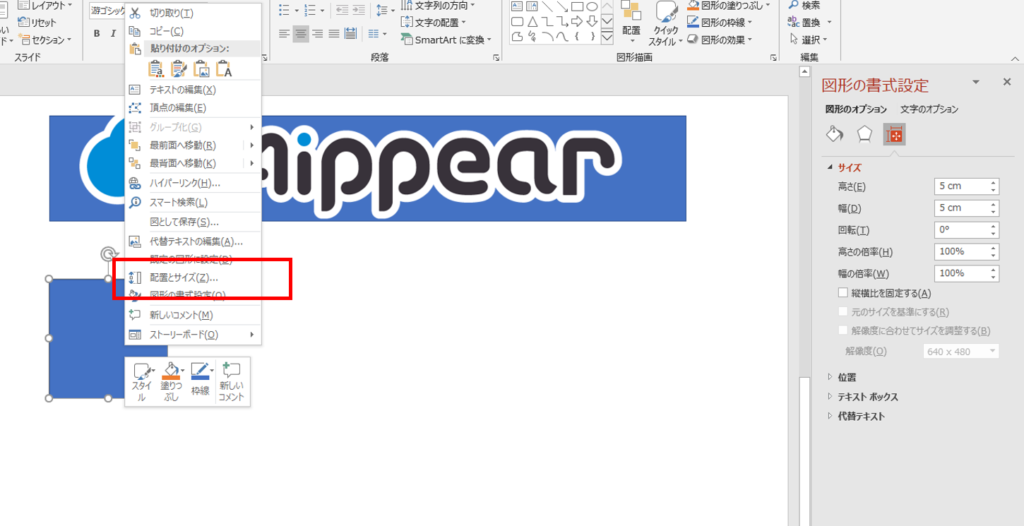
背景が透明のロゴに背景を入れる
上記で作成した図形を右クリック>最後尾へ移動をクリックして図形の上にロゴがある状態にします。
「Ctrl+A」で図形とロゴを選択状態にして図形として保存をすると、背景が入ったロゴが作成できます。
※背景の図形が分かりやすくするために青色にしています。実際は白色の図形を使用してください。
ロゴ+会社名で表示する方法
縦横比率1対5の図形の上にロゴとテキストの会社名を入れて、画像で保存をするとロゴ+会社名の画像が作成できます。
※背景の図形が分かりやすくするために青色にしています。実際は白色の図形を使用してください。

社印の登録方法
マスタ設定の会社情報からロゴをアップロードすることで、帳票などにロゴが反映します。
社印を登録する際の注意点
社印は会社名や住所などに被ることがあるので、必ず背景が透明な社印データをアップロードしてください。
アップロードできる画像の形式:PNGのみ(背景が透明なため)
社印データ大きさは縦横比率1対1で、約2.3cmのサイズに自動で拡大縮小します。
社印の背景を透明にする方法
社印を紙に押して、スキャンでパソコンに取り込みます。
ペイントなどで不要な個所をトリミングして、保存をします。
社印の背景を透明にする方法はパワーポイントやフォトショップなどで可能です。
また、インターネットで「印鑑 背景透明」で検索をすると印鑑の背景を透明にするウェブサービスが
いくつも出てくるので、ウェブサービスをご活用いただいても作成可能です。
※ウェブサービス利用による責任は弊社では一切持ちません。ご自身の責任にて行ってください。
ウェブサービス例)
印鑑透過:https://tojikomorin.sakura.ne.jp/inkan/
背景を透明にした社印ができましたら、アイピアの「社印画像(帳票に使用)」にアップロードしてください。

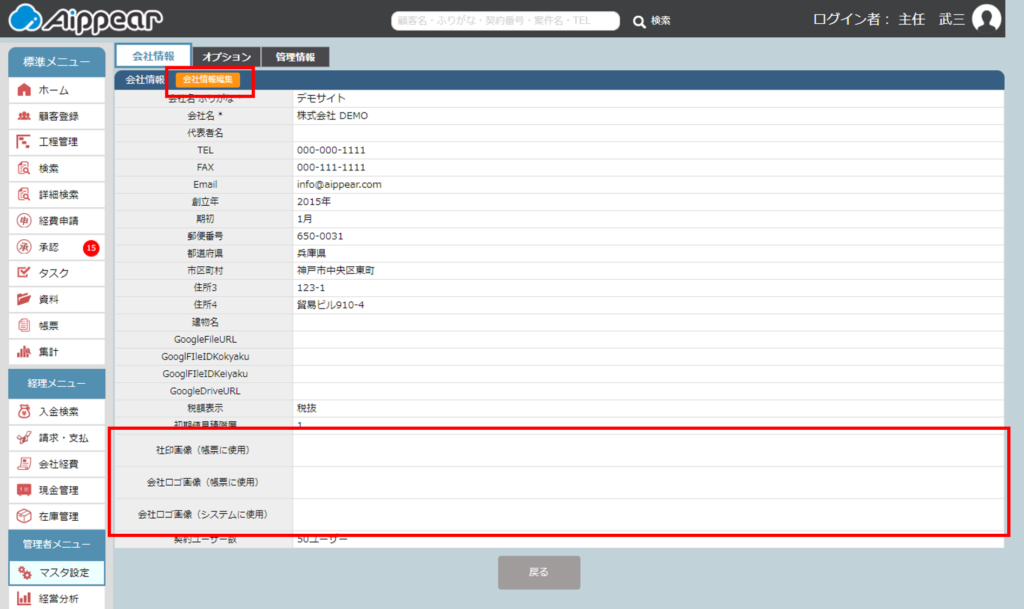 クリックすると画像が拡大します
クリックすると画像が拡大します